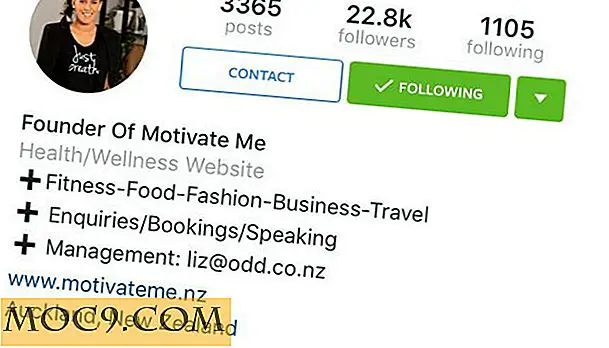Πώς να παίξετε DVD στα Windows 10
Τα DVD είναι μέσο μείωσης. Η τεχνολογία αποθήκευσης πολυμέσων που χρονολογείται από τα τέλη της δεκαετίας του '90 μας χάρισε το είδος της οπτικής ποιότητας που θεωρούσαμε τότε δεν μπορούσε να υπερκεραστεί, απομακρύνθηκε σε μεγάλο βαθμό από το σύγχρονο υλικό PC και το λογισμικό ακολούθησε σύντομα τα ίχνη του. Όπου από τη στιγμή που είχατε παίξει δίσκους DVD μέσω του Windows Media Player ή οποιουδήποτε άλλου λογισμικού άλλου κατασκευαστή DVD ήταν προσυσκευασμένο στο λειτουργικό σύστημα, στα Windows 10 δεν υπάρχει πλέον Windows Media Center και κανένα άλλο Windows Media Player.
Αλλά η εργασία γύρω από αυτό το πρόβλημα δεν είναι πολύ περίπλοκη, οπότε διαβάστε για να μάθετε πώς να παίξετε τη συλλογή σας των κλασικών DVD στα Windows 10.
Το προφανές πράγμα
Φυσικά, χρειάζεστε μια μονάδα δίσκου DVD για αναπαραγωγή DVD, αλλά τι κάνετε εάν ο υπολογιστής σας δεν έχει ενσωματωμένο; Αυτές τις μέρες, όπως και με τις δισκέτες, ο καλύτερος τρόπος για να προσθέσετε μια μονάδα DVD στον υπολογιστή σας είναι να αποκτήσετε μια εξωτερική συσκευή USB (εκτός εάν σχεδιάζετε να την χρησιμοποιείτε συνεχώς, οπότε μπορεί να αξίζει να τοποθετήσετε ένα στο μηχάνημά σας) . Οι εξωτερικοί δίσκοι USB DVD μπορούν να ληφθούν για περίπου $ 10 και συνήθως έρχονται και με εκτυπωτές όπως και αν το φαντάζεστε.

Προβλήματα με το Windows DVD Player
Χωρίς το Windows Media Center, η ενσωματωμένη επιλογή στα Windows 10 για την αναπαραγωγή των DVD σας είναι το Windows DVD Player. Η Microsoft το κρατά κρυμμένο από την απλή όψη και είναι πιο εύκολο να την προσεγγίσετε πατώντας το πλήκτρο Start και πληκτρολογώντας το "windows dvd player". Μπορείτε να δοκιμάσετε να το χρησιμοποιήσετε, αλλά πολλοί άνθρωποι έχουν αναφέρει ότι έχουν γίνει ανεφάρμοστες από διάφορες ενημερώσεις των Windows 10.
Εάν αντιμετωπίζετε προβλήματα με το Windows DVD Player, απεγκαταστήστε το, καθώς μπορεί να επηρεάσει το λογισμικό άλλου κατασκευαστή DVD που αναπαράγει αυτόματα τους δίσκους σας.
Δωρεάν προγράμματα αναπαραγωγής DVD για Windows 10
Υποθέτοντας ότι το Windows DVD Player δεν λειτουργούσε για εσάς, εδώ είναι μερικές από τις καλύτερες δωρεάν επιλογές για ένα DVD 10 Windows Media Player.
1. VLC

Μια μεγάλη επιλογή, κυρίως επειδή είναι η πιο δημοφιλής επιλογή για αναπαραγωγή βίντεο στη συσκευή σας και υπάρχει πιθανότητα να έχετε ήδη εγκαταστήσει. Όλες οι βασικές λειτουργίες που θα θέλατε υπάρχουν στο VLC, συμπεριλαμβανομένης της παρακάμπτοντας το κεφάλαιο, της αναπαραγωγής αργής κίνησης και της εξαιρετικής ποιότητας εικόνας.
2. KMPlayer

Μια άλλη επιλογή ανοιχτού κώδικα, το KMPlayer, είναι ένα ελαφρύ πακέτο γεμάτο με κωδικοποιητές για όλες τις μορφές βίντεο που πιθανόν να χρησιμοποιείτε. Είναι επίσης ένα γρήγορο και λειτουργικό DVD player που θα αναπαράγει τις ταινίες σας σε υψηλή ποιότητα. Για να αναπαραγάγετε ένα DVD με KMPlayer, ανοίξτε την εφαρμογή, κάντε δεξί κλικ σε κενό χώρο στο παράθυρο και, στη συνέχεια, επιλέξτε "Άνοιγμα -> Άνοιγμα φακέλου" και μεταβείτε στο φάκελο του DVD σας.
Ορίστε τα DVD για αυτόματη αναπαραγωγή στα Windows 10
Έτσι, έχετε επιλέξει το αγαπημένο σας DVD player και τώρα θέλετε να μεταβείτε απευθείας στη δράση μόλις τοποθετήσετε ένα DVD. Για να λάβετε τα DVD για αυτόματη αναπαραγωγή, μεταβείτε στον Πίνακα Ελέγχου και, στη συνέχεια, κάντε κλικ στην επιλογή "Αυτόματη αναπαραγωγή".
Μετακινηθείτε με κύλιση προς τα κάτω στα "DVD" στη λίστα, στη συνέχεια στην ενότητα "Ταινία DVD" και "Ενισχυμένη ταινία DVD" κάντε κλικ στα αναπτυσσόμενα μενού και επιλέξτε το DVD player που έχετε επιλέξει.

συμπέρασμα
Παρόλο που τα Windows 10 ξεφορτωθούν ολοκληρωμένες ενσωματωμένες επιλογές αναπαραγωγής DVD, δεν είναι εντελώς εχθρικές στη μορφή και το γεγονός ότι εξακολουθούν να υπάρχουν επιλογές στον Πίνακα Ελέγχου που αναγνωρίζουν τι να κάνουν με τα DVD καθιστά σχετικά εύκολη την επαναφορά των Windows 10 υπολογιστή ως συσκευή αναπαραγωγής DVD.